GetSubFolders¶
GetSubfolders コンポーネントは、指定したディレクトリ内の隠しフォルダを含むすべてのフォルダを取得します。
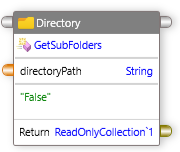
ポート¶
GetSubfolders コンポーネントは、デフォルトでコントロール入力、コントロール出力、データ入力およびデータ出力ポートを公開します。
| ポート | 説明 |
|---|---|
| Control In | 1つ以上のコンポーネントのコントロール出力ポートに接続する必要があります。 |
| Control Out | 他のコンポーネントのコントロール入力ポート、または既定のエンドコンポーネントのコントロール入力ポートに接続できます。 |
| Data In | GetSubfolders コンポーネントは、次のデータ入力ポートを公開します。directoryPath:サブディレクトリとファイルを取得するディレクトリのパスを指定します(文字列)。searchSubDirectories:指定したディレクトリのサブディレクトリをIntellibot が検索する必要があるかどうかを指定します (真偽値)。既定の真偽値は”True”です。サブディレクトリを検索しない場合は、値を "False" に変更します。 |
| Data Out | 指定したディレクトリ内のすべてのサブディレクトリとファイルの名前を返します (ReadOnlyCollection'1)。 |
プロパティ¶
GetSubfolders コンポーネントのプロパティを編集するには、Properties ウィンドウでプロパティを変更します。次のプロパティを編集できます。
| プロパティ | 説明 |
|---|---|
| Search | それぞれのプロパティを検索します。 |
| Delay After Execution | アクションが実行された後の待機時間(秒単位)を指定します。 |
| Delay Before Execution | アクションが実行されるまでの待機時間(秒単位)を指定します。 |
例¶
例を見てみましょう。

指定したディレクトリ内のすべてのサブディレクトリとファイルの名前を取得するには、次の手順を実行します。
- ツールボックスで
Utilitiesを展開し、次にDirectoryを展開します。 GetSubfoldersコンポーネントをドラッグし、デザインサーフェイスにドロップします。directoryPathボックスをダブルクリックし、ファイルパスを入力します。- 既存のデータソースを上書きするには、
directoryPathボックスを右クリックします。 -
Overrideをクリックし、データソースを変更します。Note
データポートのデータソースの上書きについての詳細については、オーバーライドセクションを参照してください。
-
必要に応じて、
searchSubDirectoriesデータ入力ポートの既定の真偽値を上書きするには、次の手順を行います。searchSubDirectoriesボックスを右クリックします。Overrideをクリックします。PORT PROPERTIESダイアログボックスが表示されます。-
Read Data Fromから、Staticを選択します。Note
Read Data Fromで、Staticの代わりに、接続または変数を選択することができます。データソースの上書きについての詳細については、オーバーライドセクションを参照してください。 -
Static Valueで、ドロップダウン矢印をクリックし、Trueを選択します。 OKをクリックします。デザインサーフェイスにプロセスフローが表示されます。
-
For Eachコンポーネントを追加して、サブフォルダを順番に取得します。 - ツールボックスで、
Loopsを展開します。 For Eachコンポーネントをドラッグして、デザインサーフェイスにドロップします。- ツールボックスで、
Generalを展開します。 Showコンポーネントをドラッグし、デザインサーフェイスにドロップします。- アクティビティのすべてのコントロールポートを接続します。
- ツールバーで、
Runをクリックします。指定したディレクトリ内のすべてのフォルダの名前が取得されます。